Visual Studio Code 如何设置成中文语言
1、首先安装好Visual Studio Code编辑器,打开出现下图的样子
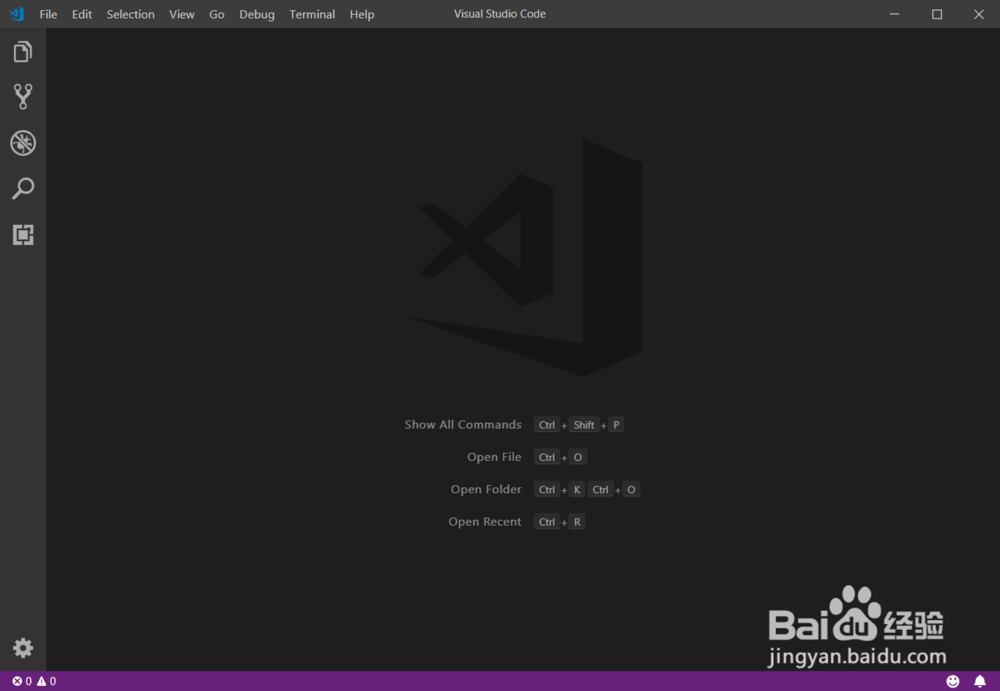
2、打开进入软件,Ctrl + Shift + P,切入到命令行模式。输入“Configure Language”
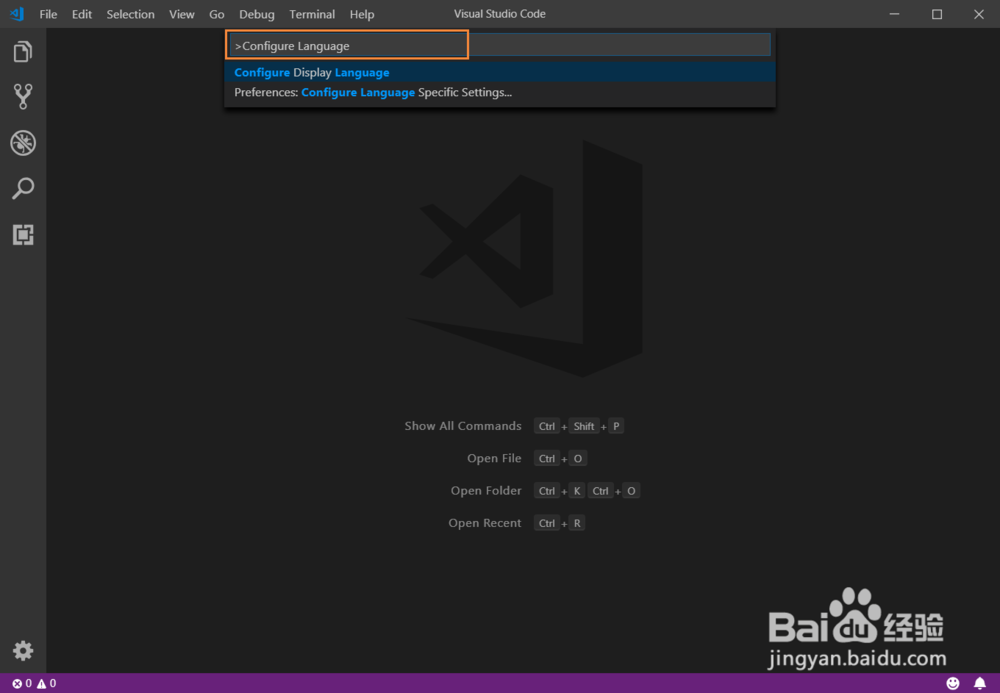
3、然后点击下拉框出来的 Configure Display Language
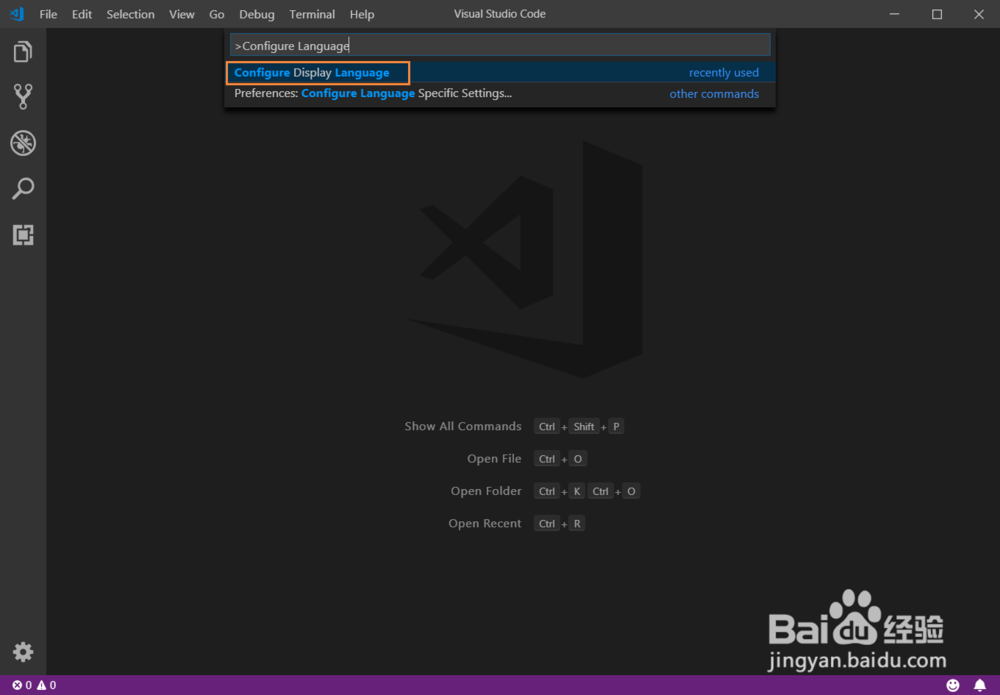
4、然后会出现如下界面,把"locale":"en"改成"locale":"zh-CN"即可,注意大小写,这样的又时侯不怎么管用好像!

1、在安装好Visual Studio Code 打开,点击扩展

2、视图文本框中输入“Language Packs”,点击你所需要的语言,这里我们安装的是中文简体。
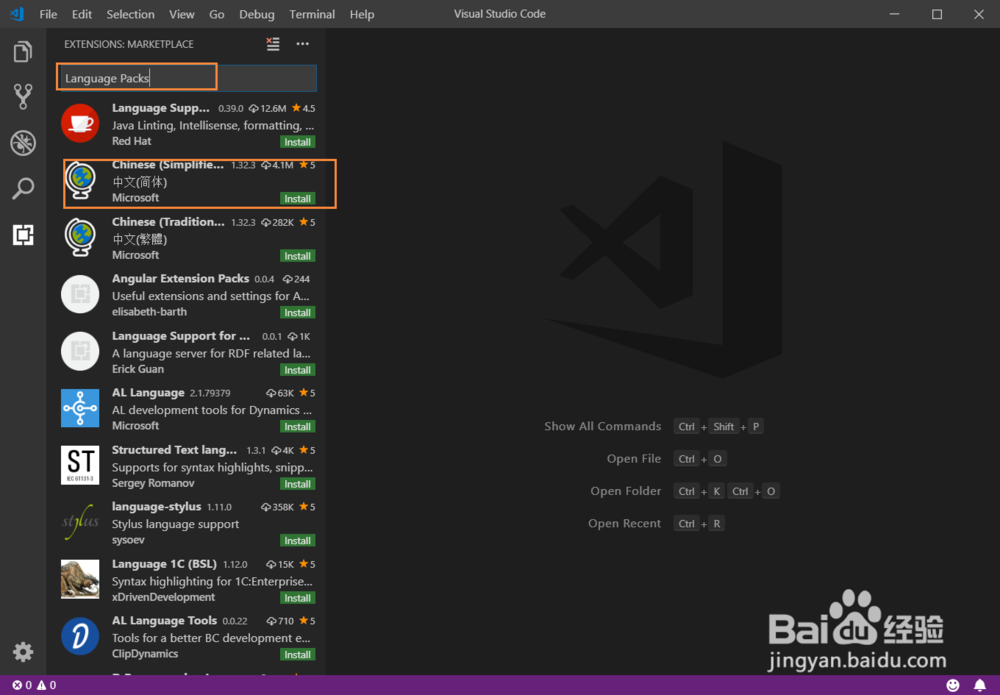
3、安装好以后关闭软件在从新打开,就会变成中文
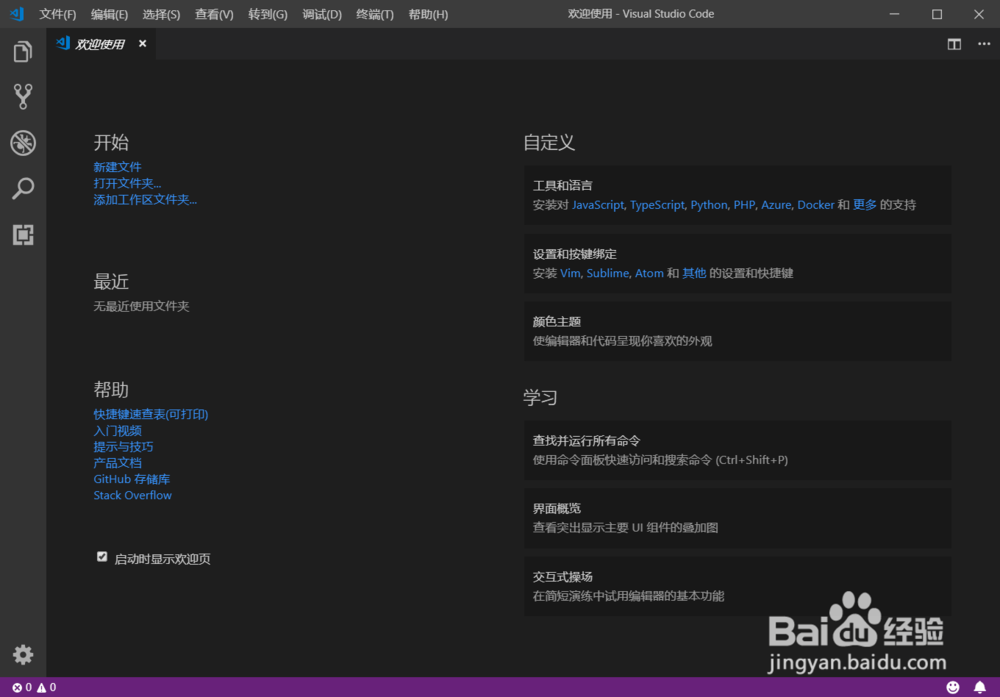
声明:本网站引用、摘录或转载内容仅供网站访问者交流或参考,不代表本站立场,如存在版权或非法内容,请联系站长删除,联系邮箱:site.kefu@qq.com。
阅读量:161
阅读量:131
阅读量:159
阅读量:22
阅读量:194